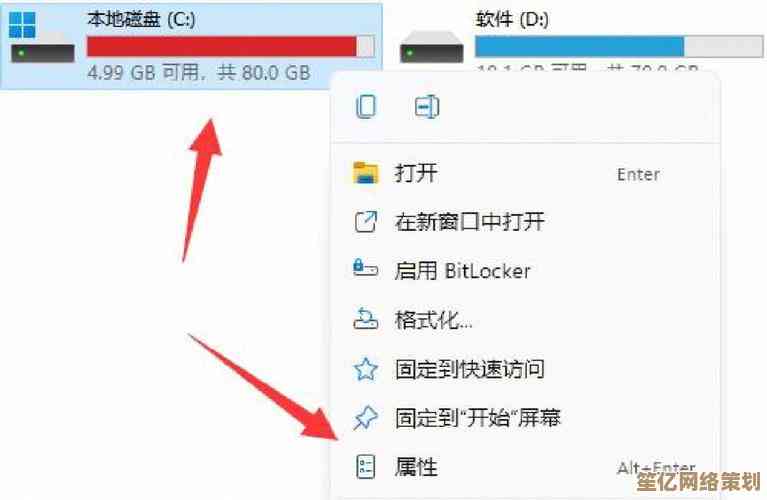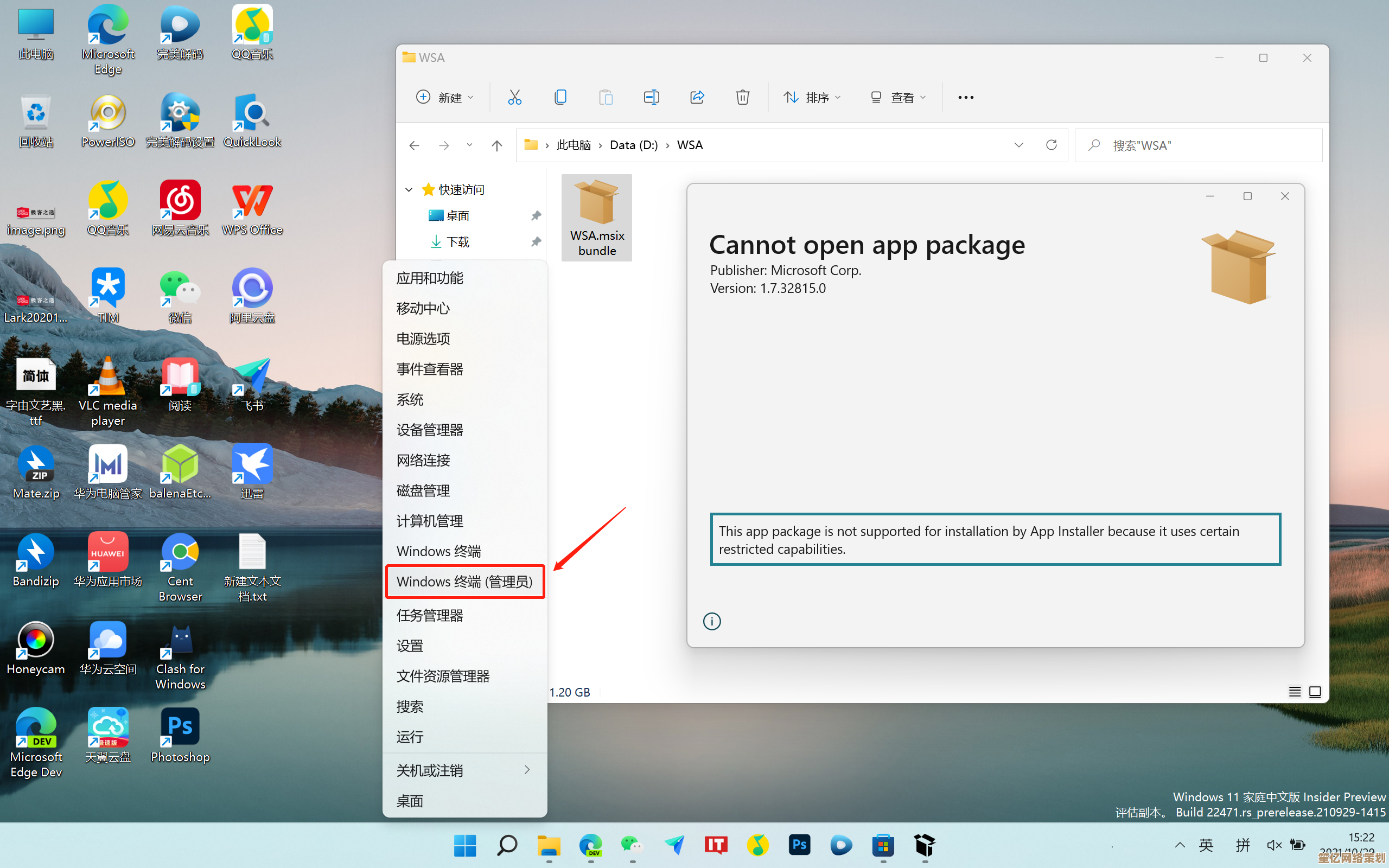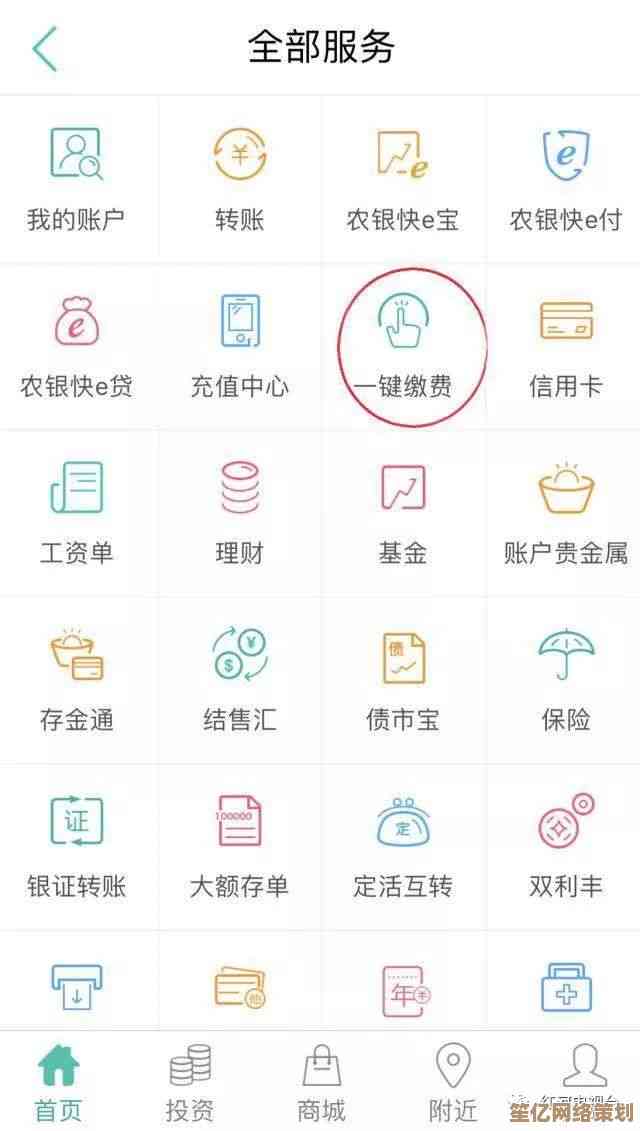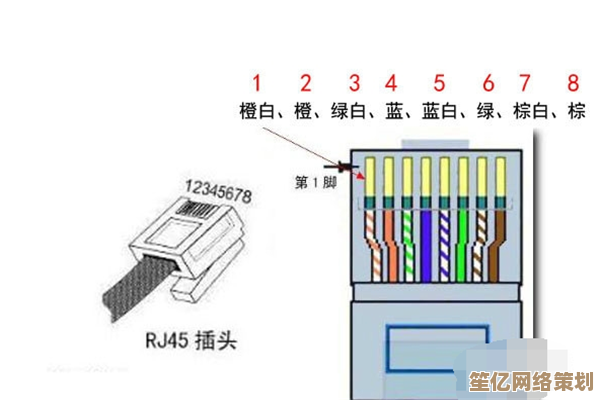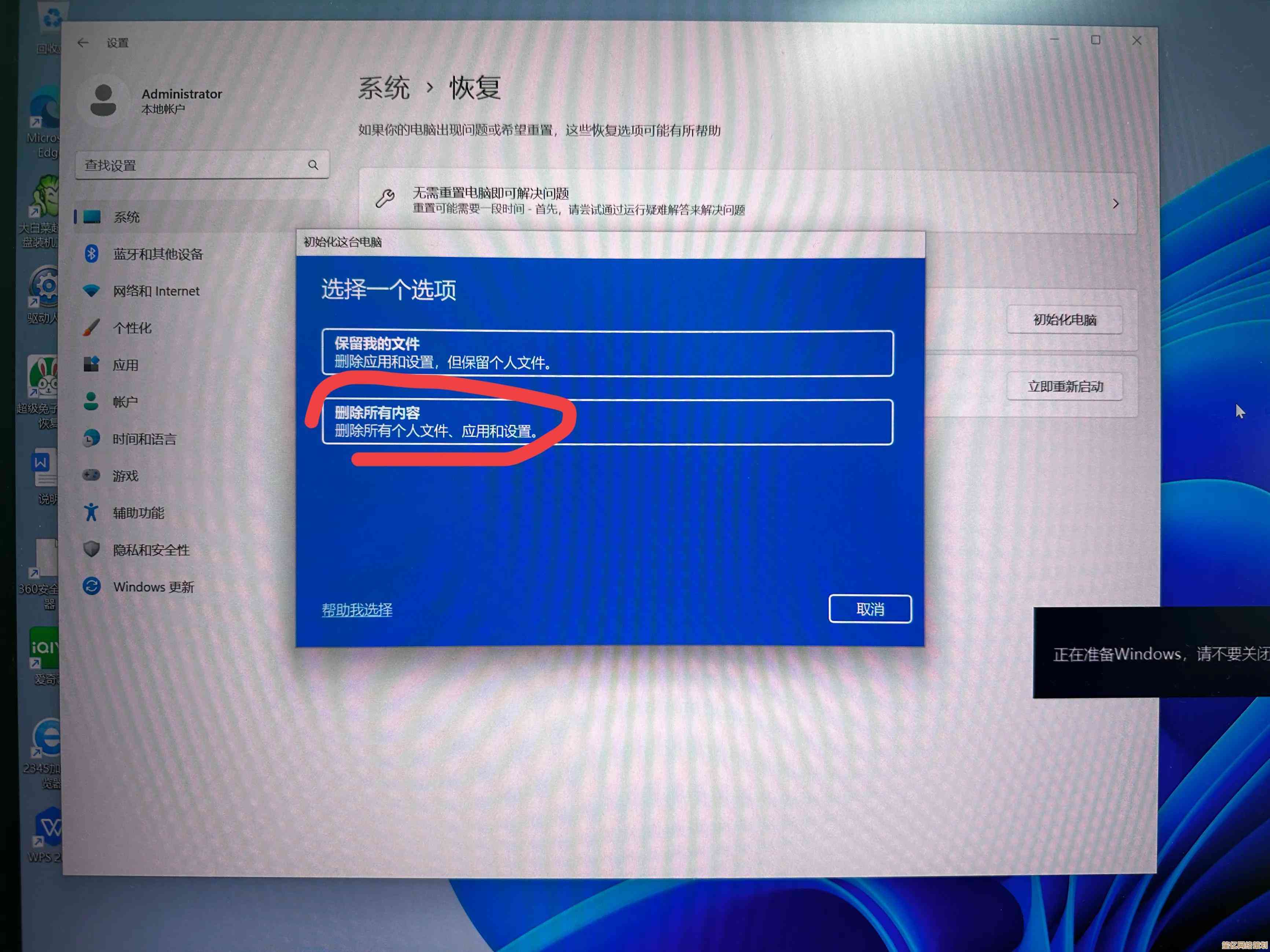如何通过Boot菜单修复Windows 11启动问题并正常进入系统
- 游戏动态
- 2025-10-18 06:34:30
- 4
哎,你说这事儿…我那天晚上就碰上了,Windows 11 开机直接给我摆了个黑脸,屏幕上就一行小白字儿写着什么“无法加载操作系统”,心当场就凉了半截,手里还端着杯刚泡的茶,差点没拿稳,这种时候千万别慌,对,千万别慌——虽然我自己当时鼠标都快捏出汗了。
首先你得能进得去 Boot 菜单,对吧… 一般是开机时候狂按 F12 或者 Delete,但有的电脑邪门,可能是 F2、F10,甚至 ESC,我那台老家伙就得按 F12,但得按得特别快,像弹钢琴那样嗒嗒嗒的… 慢一点它就嗖地跳过去,根本不搭理你,进了那个蓝蓝的、看起来有点复古的界面,心里才算踏实了一点儿。
然后眼睛得尖,找“启动修复”或者“疑难解答”这类选项,别指望它名字多整齐,有时候叫“Startup Repair”,有时候又写成“自动修复”,反正就是那种看起来像要帮你收拾烂摊子的按钮,点进去之后,它会自己转啊转,扫描系统,这时候你去上个厕所或者接杯水都行… 我那次就干等着,看着进度条来回跑,心里嘀咕着“可别告诉我没救了啊”。
不过说真的,这个自动修复… 十次里有五六次不太灵光,它可能会告诉你“无法修复”,或者修完了重启还是老样子,这时候就得来点硬核的了:在疑难解答界面里找“高级选项”,里面藏着“命令提示符”,对,就是那个黑乎乎的窗口,像老电影里的黑客界面,这时候需要一点点指令,比如输入 bootrec /fixmbr 和 bootrec /rebuildbcd… 这几个命令我得查手机才敢敲,生怕输错一个字母把系统彻底送走。
敲完命令回车,屏幕上一串白字跳出来,感觉像在和电脑对话… 它说“成功”的时候,我简直想拍拍机箱说“哥们儿够意思”,但有时候它也会找不到系统,那就得手动指定路径,C:\Windows… 这里最容易懵,万一你系统不在C盘呢?我就犯过这傻,对着D盘折腾半天才发现搞错了。
如果这招还不行,还有个偏方:在命令提示符里打 sfc /scannow,让它扫描系统文件有没有损坏,这个过程巨慢… 慢到你能听完两首歌,但有时候真能揪出几个坏文件然后自动替换,像给系统做了个小手术。
最后一步嘛… 重启,按重启键的时候心里还是悬着的,眼睛死死盯着屏幕,看那个Windows的LOGO会不会亮起来,等真的进了登录界面,看到自己设的那张雪山壁纸… 哎呀,那种感觉,就像迷路了半天终于摸到家门。
也不是每次都能成,我有次折腾到半夜,最后发现是硬盘线松了… 插紧就好了,所以啊,软的不行也得想想硬件是不是在捣乱,总之呢,遇到启动问题别急着重装系统,Boot菜单里的这些工具… 虽然用起来有点磕巴,像个不太熟练的帮手,但往往能帮你省下不少事儿,对了,操作前要是能备份数据就更稳了… 虽然我老是忘记这步,全靠运气硬扛。

本文由洋夏真于2025-10-18发表在笙亿网络策划,如有疑问,请联系我们。
本文链接:http://waw.haoid.cn/yxdt/30814.html
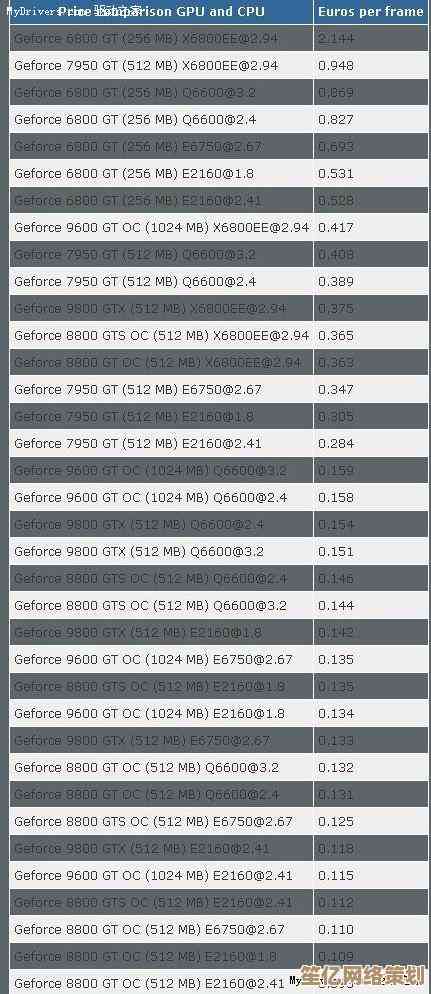
![[QQ邮箱登录]新体验:安全便捷的电子邮箱登录服务全面升级](http://waw.haoid.cn/zb_users/upload/2025/10/20251018155252176077397249247.jpg)